Perbaiki Layar Hitam League of Legends di Windows 10
Bermacam Macam / / November 28, 2021
League of Legends yang dikenal sebagai League atau LoL, telah mencapai popularitas besar sejak diluncurkan pada tahun 2009. Permainan berakhir ketika sebuah tim mengalahkan lawan mereka dan menghancurkan Nexus. Ini didukung pada keduanya, Microsoft Windows dan macOS. Namun, terkadang, ketika Anda mencoba masuk ke dalam game, Anda mengalami masalah layar hitam League of Legends. Sedangkan yang lain mengeluhkan setelah juara dipilih. Lanjutkan membaca untuk memperbaiki masalah layar hitam League of Legends di Windows 10.

Isi
- Cara Memperbaiki Layar Hitam League of Legends di PC Windows 10
- Pemeriksaan Awal untuk Memperbaiki Layar Hitam LoL
- Metode 1: Jalankan LoL sebagai Administrator
- Metode 2: Perbarui Driver Tampilan
- Metode 3: Instal Ulang Driver Tampilan
- Metode 4: Nonaktifkan Penskalaan Tampilan & Pengoptimalan Layar Penuh.
- Metode 5: Aktifkan Mode Game
- Metode 6: Perbarui Windows.
- Metode 7: Mengatasi Gangguan Antivirus Pihak Ketiga
- Metode 8: Instal ulang League of Legends
- Metode 9: Lakukan Boot Bersih PC
Cara Memperbaiki Layar Hitam League of Legends di PC Windows 10
Terkadang, layar hitam muncul saat masuk ke game. Anda hanya akan melihat bilah atas dan bawah permainan tetapi area tengah sepenuhnya kosong. Alasan yang menyebabkan masalah ini tercantum di sini:
- Alt + Tombol Tab – Banyak pengguna telah melaporkan bahwa masalah tersebut terjadi jika Anda menekan tombol Alt dan Tab bersamaan untuk beralih layar saat masuk ke LOL.
- JuaraPilih – Sering kali, masalah layar hitam League of Legends Windows 10 terjadi setelah memilih juara.
- Mode layar penuh - Saat Anda memainkan game dalam mode layar penuh, Anda mungkin menghadapi kesalahan ini karena ukuran layar game.
- Resolusi Game – Jika resolusi game lebih besar dari resolusi layar desktop Anda, Anda akan menghadapi kesalahan tersebut.
- Interferensi Antivirus Pihak Ketiga – Ini dapat menyebabkan masalah layar hitam LoL saat membuat koneksi gateway.
- Windows & Driver Kedaluwarsa – Gim Anda mungkin sering mengalami gangguan dan bug jika sistem dan driver Anda kedaluwarsa.
- File Game Rusak – Banyak gamer menghadapi masalah ketika mereka memiliki file game yang rusak atau rusak. Menginstal ulang game akan membantu.
Daftar metode untuk memperbaiki masalah layar hitam League of Legends telah disusun dan diatur sesuai dengan itu. Jadi, terapkan ini sampai Anda menemukan solusi untuk PC Windows 10 Anda.
Pemeriksaan Awal untuk Memperbaiki Layar Hitam LoL
Sebelum Anda mulai dengan pemecahan masalah,
- Pastikan konektivitas internet stabil. Jika diperlukan, gunakan koneksi ethernet sebagai pengganti jaringan nirkabel.
- Mulai ulang PC Anda untuk menyingkirkan gangguan kecil.
- Selain itu, mulai ulang atau setel ulang router Anda jika perlu.
- Periksa persyaratan sistem minimum agar permainan dapat berfungsi dengan baik.
- Masuk sebagai administrator lalu, jalankan gamenya. Jika ini berhasil, ikuti Metode 1 untuk memastikan game berjalan dengan hak administratif setiap kali Anda meluncurkannya.
Metode 1: Jalankan LoL sebagai Administrator
Anda memerlukan hak administratif untuk mengakses semua file dan layanan dalam game. Atau yang lain, Anda mungkin menghadapi masalah layar hitam League of Legends. Ikuti langkah-langkah yang diberikan di bawah ini untuk mengatur permainan agar berjalan dengan hak administratif:
1. Klik kanan pada Liga legendaLbidadari.
2. Sekarang, pilih Properti pilihan, seperti yang ditunjukkan.

3. Di jendela Properties, alihkan ke Kesesuaian tab.
4. Di sini, centang kotak bertanda Jalankan program ini sebagai administrator.

5. Terakhir, klik Terapkan > Oke untuk menyimpan perubahan.
Sekarang, luncurkan kembali game untuk melihat apakah masalah telah diperbaiki.
Metode 2: Perbarui Driver Tampilan
Perbarui driver grafis ke versi terbaru untuk memperbaiki masalah layar hitam League of Legends di desktop/laptop Windows 10 Anda, sebagai berikut:
1. tekan kunci jendela, Tipe Pengaturan perangkat, dan pukul Memasuki untuk meluncurkannya.
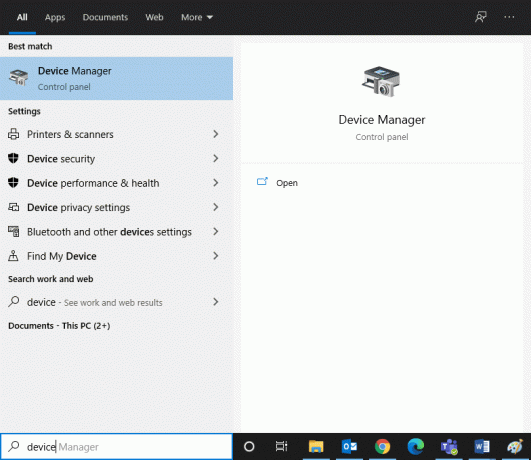
2. Klik dua kali pada Display adapter untuk memperluasnya.
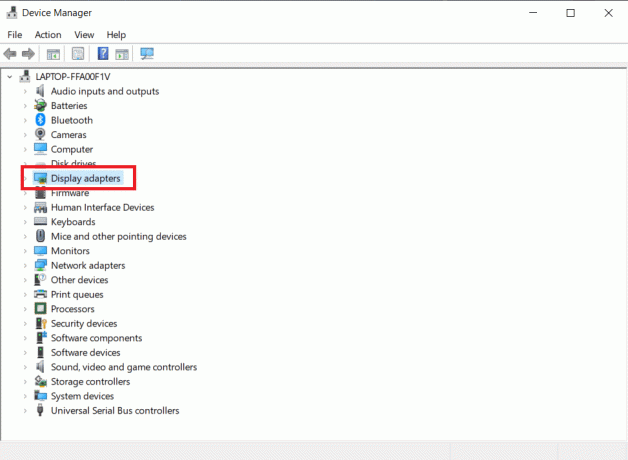
3. Sekarang, klik kanan pada driver kartu video (misalnya. NVIDIA GeForce 940MX) dan pilih Perbarui driver, seperti yang digambarkan di bawah ini.

4. Selanjutnya, klik Cari driver secara otomatis untuk menginstal driver terbaru.
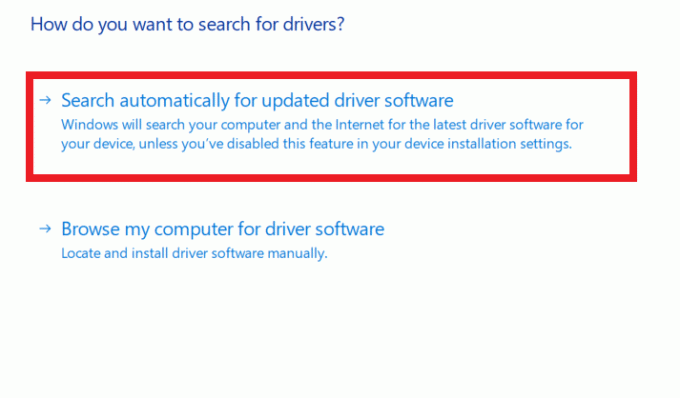
5. Setelah pembaruan, mengulang kembaliPC Anda dan mainkan permainannya.
Baca juga: Bagaimana Mengenalinya Jika Kartu Grafis Anda Mati
Metode 3: Instal Ulang Driver Tampilan
Jika memperbarui driver tidak memperbaiki masalah layar hitam League of Legends, maka Anda dapat menginstal ulang driver tampilan sebagai gantinya.
1. Pergi ke Pengelola Perangkat > Adaptor tampilan menggunakan langkah-langkah dalam Metode 2.
2. Klik kanan pada tampilan driver (misalnya. NVIDIA GeForce 940MX) dan pilih Copot pemasangan perangkat.
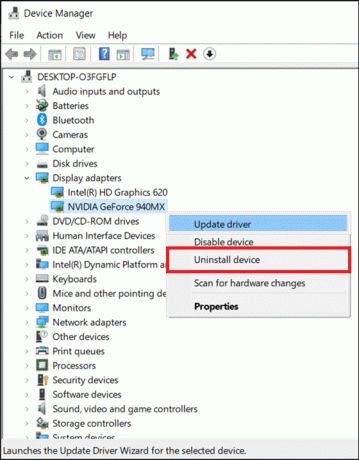
3. Di layar berikutnya, centang kotak berjudul Hapus perangkat lunak driver untuk perangkat ini dan klik Copot pemasangan.
4. Setelah menghapus instalan driver, unduh versi terbaru dari masing-masing driver dari situs web produsen. Sebagai contoh: AMD, NVIDIA, atau Intel.
5. Setelah diunduh, klik dua kali pada file yang diunduh dan ikuti instruksi yang diberikan untuk menginstalnya.
6. Setelah menginstal, restart PC Windows Anda dan luncurkan game. Sekarang, periksa apakah Anda telah memperbaiki masalah layar hitam League of Legends di sistem Anda.
Metode 4: Nonaktifkan Penskalaan Tampilan & Pengoptimalan Layar Penuh
Fitur Penskalaan Tampilan memungkinkan Anda memodifikasi teks, ukuran ikon, dan elemen navigasi game Anda. Seringkali, fitur ini dapat mengganggu permainan Anda, menyebabkan masalah layar hitam League of Legends. Ikuti langkah-langkah yang diberikan untuk menonaktifkan Penskalaan Tampilan untuk LOL”
1. Navigasikan ke Peluncur Liga Legenda dan klik kanan di atasnya.
2. Pilih Properti pilihan, seperti yang ditunjukkan.

3. Beralih ke Kesesuaian tab. Di Sini, Nonaktifkan pengoptimalan layar penuh dengan mencentang kotak di sebelahnya.
4. Kemudian, klik Ubah DPI tinggipengaturan, seperti yang digambarkan di bawah ini.
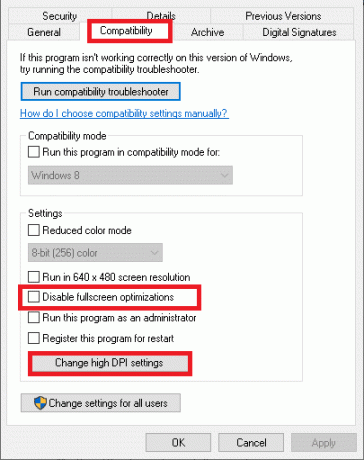
5. Centang kotak bertanda Ganti perilaku penskalaan DPI tinggi dan klik oke.
6. Kembali ke Kesesuaian tab di jendela Properties League of Legends dan pastikan bahwa:
- Jalankan program ini dalam mode kompatibilitas untuk: opsi tidak dicentang.
- Jalankan program ini sebagai administrator opsi dicentang.
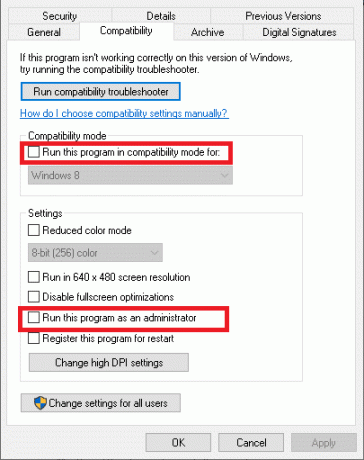
7. Terakhir, klik Terapkan > Oke untuk menyimpan perubahan ini.
Baca juga:Cara Memperbaiki Klien League Of Legends Tidak Membuka Masalah
Metode 5: Aktifkan Mode Game
Dilaporkan bahwa sering, memainkan game yang sangat grafis dalam mode layar penuh menyebabkan masalah layar hitam atau masalah penurunan bingkai di League of Legends. Oleh karena itu, menonaktifkan yang sama akan membantu. Baca panduan kami di cara membuka game Steam dalam mode Windowed untuk melakukan hal yang sama.
Alih-alih, aktifkan Mode Game di Windows 10 untuk menikmati permainan bebas kesalahan karena proses latar belakang seperti pembaruan Windows, pemberitahuan, dll., dihentikan. Berikut cara mengaktifkan Game Mode:
1. Jenis Modus permainan dalam Pencarian Windows batang.
2. Selanjutnya, klik pada Pengaturan Mode Permainan, seperti yang ditunjukkan.
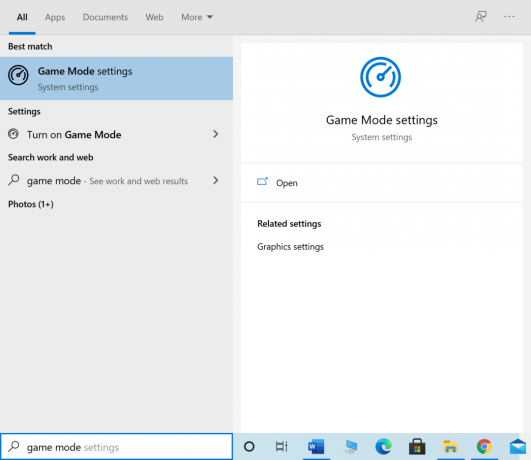
3. Di sini, putar sakelar ke Aktif untuk mengaktifkan Modus permainan, seperti yang digambarkan di bawah ini.

Metode 6: Perbarui Windows
Jika Windows Anda tidak mutakhir, file sistem atau driver tidak akan kompatibel dengan game yang mengarah ke masalah layar hitam League of Legends Windows 10. Ikuti langkah-langkah yang disebutkan di bawah ini untuk memperbarui OS Windows di PC Anda:
1. tekan Jendela + sayakunci bersama-sama untuk membuka Pengaturan dalam sistem Anda.
2. Sekarang, pilih Pembaruan & Keamanan, seperti yang ditunjukkan.
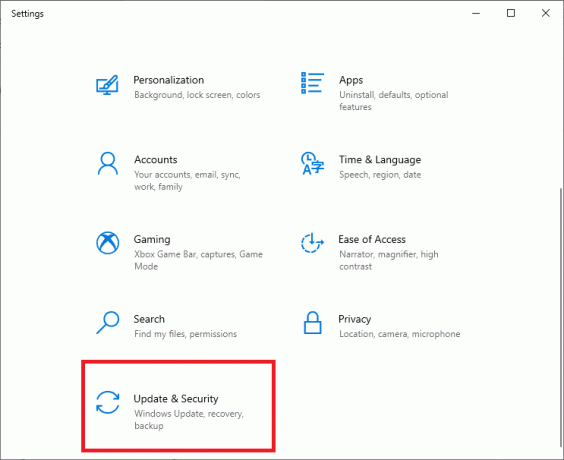
3. Sekarang, klik Periksa Pembaruan dari panel kanan.

4A. Klik Pasang sekarang untuk mengunduh dan menginstal pembaruan terbaru.

4B. Jika sistem Anda sudah diperbarui, maka itu akan ditampilkan Anda terkini pesan.

5. Mengulang kembaliPC Anda dan konfirmasikan bahwa masalah telah teratasi.
Baca juga: Perbaiki Penurunan Bingkai League of Legends
Metode 7: Mengatasi Gangguan Antivirus Pihak Ketiga
Dalam beberapa kasus, program tepercaya secara keliru dicegah oleh peluncuran perangkat lunak antivirus pihak ketiga. Ini mungkin tidak memungkinkan game Anda untuk membuat koneksi dengan server dan menyebabkan masalah layar hitam League of Legends. Untuk mengatasi masalah ini, Anda dapat menonaktifkan sementara perlindungan antivirus yang ada di sistem Anda.
Catatan: Kami telah menunjukkan langkah-langkah ini untuk Antivirus Avast sebagai contoh.
1. Navigasikan ke Ikon antivirus dalam Bilah tugas dan klik kanan di atasnya.
Catatan: Di sini kami telah menunjukkan langkah-langkah untuk Antivirus Avast sebagai contoh.
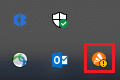
2. Sekarang, pilih Kontrol perisai Avast pilihan.
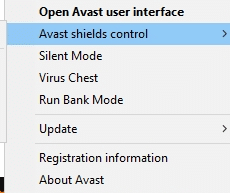
3. Di Sini, pilih opsi sesuai dengan kenyamanan Anda:
- Nonaktifkan selama 10 menit
- Nonaktifkan selama 1 jam
- Nonaktifkan hingga komputer dihidupkan ulang
- Nonaktifkan secara permanen
Baca juga:Perbaiki Avast Blocking League of Legends (LOL)
Metode 8: Instal ulang League of Legends
Jika masalah yang terkait dengan LoL tidak dapat diselesaikan seperti ini, maka opsi terbaik adalah mencopot pemasangan game dan memasangnya kembali. Pastikan Anda menginstal versi game terbaru saat mengunduhnya lagi. Berikut adalah langkah-langkah untuk menerapkan hal yang sama:
1. tekan jendela kunci, ketik aplikasi, dan pukul Memasuki peluncuran Aplikasi & fitur jendela.
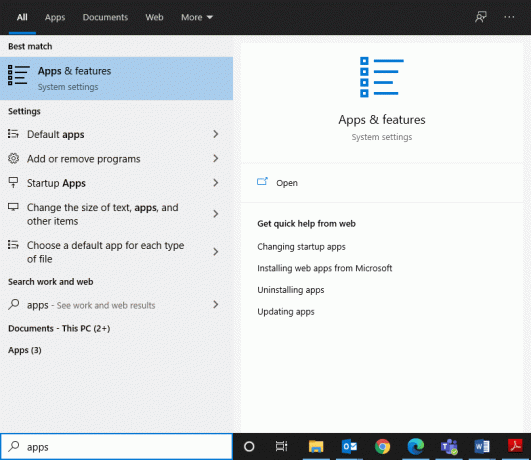
2. Pencarian untuk Liga legenda dalam cari daftar ini bidang disorot di bawah ini.

3. Klik Liga legenda dari hasil pencarian dan klik Copot pemasangan.
4. Setelah mencopot pemasangan game, cari %data aplikasi% membuka Jelajah AppData map.
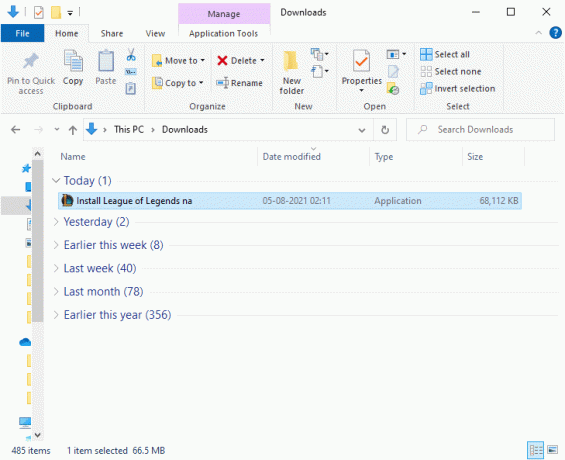
5. Klik kanan pada folder League of Legends dan Menghapus dia.
6. Sekali lagi, tekan kunci jendela untuk mencari %DataAplikasi Lokal% membuka AppData Lokal map.
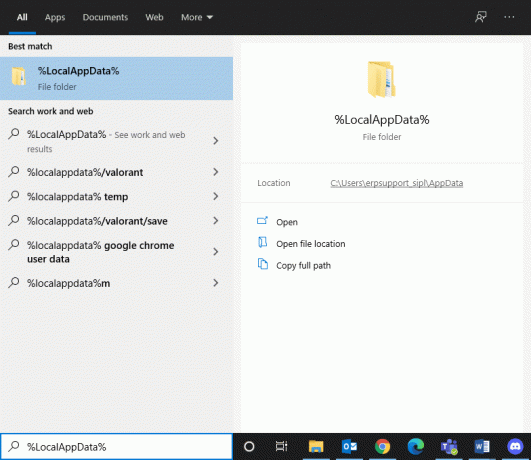
7. Gulir ke bawah ke Liga legendamap dan Menghapus itu, seperti sebelumnya.
Sekarang, Anda telah berhasil menghapus League of Legends dan file-filenya dari sistem Anda.
8. Buka browser web dan unduh League of Legends dari sini.
9. Setelah mengunduh, buka berkas pengaturan seperti yang ditunjukkan di bawah ini.
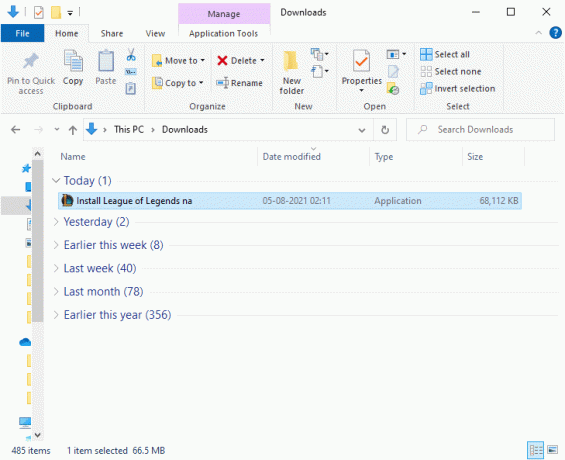
10. Sekarang, klik pada Install pilihan untuk memulai proses instalasi.

11. Ikuti petunjuk di layar untuk menyelesaikan proses instalasi.
Metode 9: Lakukan Pembersihan Boot PC
Masalah terkait layar hitam League of Legends setelah pemilihan juara dapat diperbaiki dengan boot bersih semua layanan dan file penting di sistem Windows 10 Anda, seperti yang dijelaskan dalam panduan kami: Lakukan Clean boot di Windows 10.
Direkomendasikan:
- Perbaiki Spotify Tidak Terbuka di Windows 10
- Cara Memperbarui Perselisihan
- 5 Cara Memperbaiki Klien Steam
- Perbaiki Masalah Penurunan FPS Overwatch
Kami harap panduan ini bermanfaat dan Anda dapat memperbaikinya Layar hitam League of Legends masalah di perangkat Anda. Beri tahu kami metode mana yang paling cocok untuk Anda. Juga, jika Anda memiliki pertanyaan/saran tentang artikel ini, silakan tinggalkan di bagian komentar.



